Как использовать Компас на iOS?

Иногда навигационных устройств нет под рукой. Или же они по каким-то причинам отказывают, подводят… Ситуации могут быть разнообразными. Приложение компас на iOS может пригодиться в десятках различных ситуаций.
Найти это приложение можно на главном экране айфона или же через главный экран нужно попасть в папку «Утилиты», дальше можно запустить приложение. Чтобы оно работало нормально, нужно откалибровать его. Для этого нужно вращать и наклонять устройство, пока не будет полностью заполнен весь круг
Обратите на это внимание. Это – важный этап
Его не стоит пропускать.

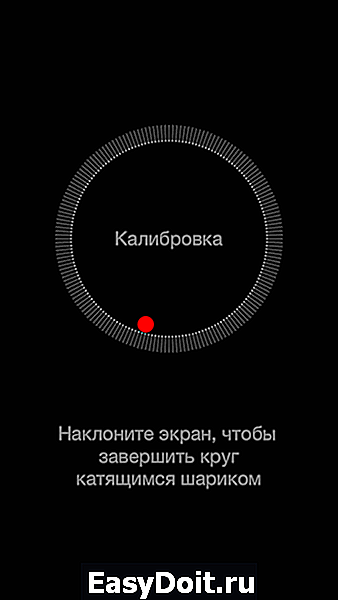
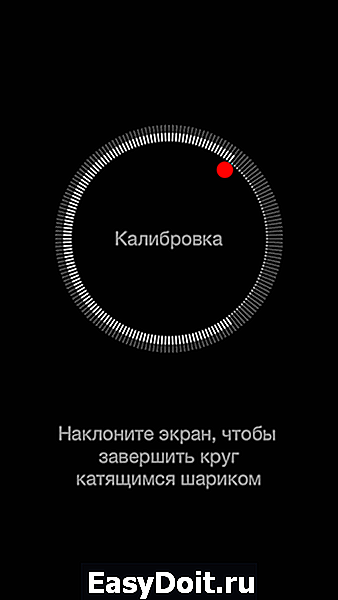
Пожалуйста, не пропускайте следующие рекомендации. Такой тип настройки был введён только в последней версии. Раньше он осуществлялся несколько по-другому. Пока будет выполняться калибровка, у вас на экране будет находиться круг и соответствующая надпись. После завершения процедуры откроется основное окно компаса и стрелка начнёт автоматически показывать на Север. Имеется в виду магнитный Север. Если же хочется, чтобы стрелка показывала на истинный, то нужно зайти в меню «Настройки», выбрать там приложение «Компас» и переключатель, который позволит применять истинный Север. После этого именно его стрелка и будет показывать.
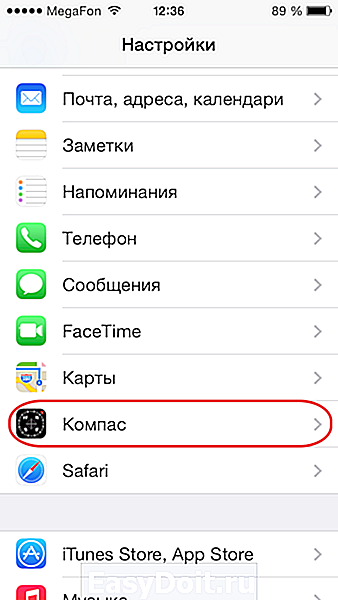
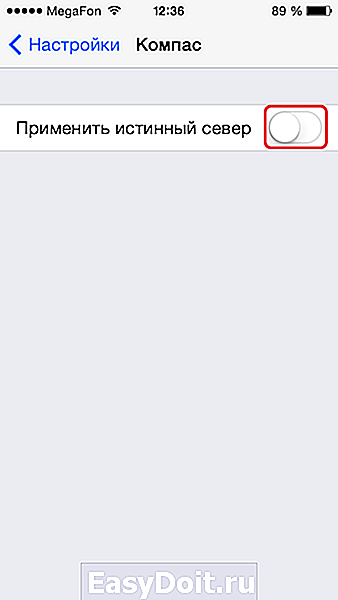
Использовать приложение довольно-таки просто. Но если у вас по каким-то причинам не получается, то не нужно переживать. Далеко не у всех был нужный опыт. Поэтому некоторые ошибки вполне понятны и допустимы. На экране есть 4 обозначения, которые и показывают стороны света. Белая стрелка, которая выходит за круг со шкалой градусов, фиксирует направление вашего взгляда в данный момент.
Определять местонахождение Севера лучше всего стоя. Дальше держите айфон прямо перед собой. Соедините белую стрелку (о которой мы только что говорили) с маленькой красной стрелкой, которая стоит напротив С (буквы, обозначающей Север). Так вы узнаете, где Юг. И остальные стороны света. После того, как стало понятным нужное направление, выставьте его в приложении. Для того, чтобы приложение запомнило направление, достаточно один раз всего лишь нажать на экран. Любое отклонение от курса будет демонстрироваться в виде красной полосы. Это очень удобно, так как с таким вариантом легче не сбиться с нужного курса. Одно касание экрана снимет отслеживание отклонения.
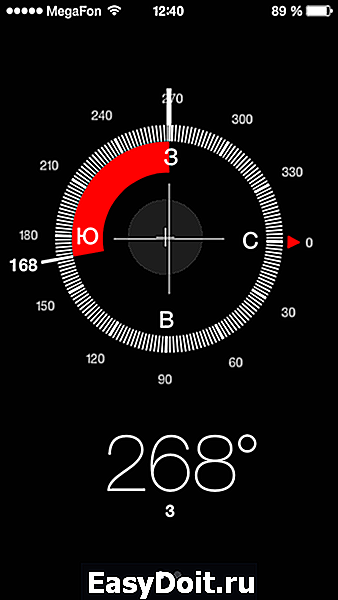
Компас как приложение прекрасно работает вместе с другим приложением «Карты». Это поможет вам получить данные о том, где вы находитесь, где именно по отношению к направлению стороны света. Чтобы воспользоваться такой возможностью, из приложения «Компас» нужно 2 раза нажать на стрелку, которая находится внизу экрана. Если функция по каким-то причинам не срабатывает, проверьте, есть ли доступ к Сети и включена ли у вас служба геолокации.
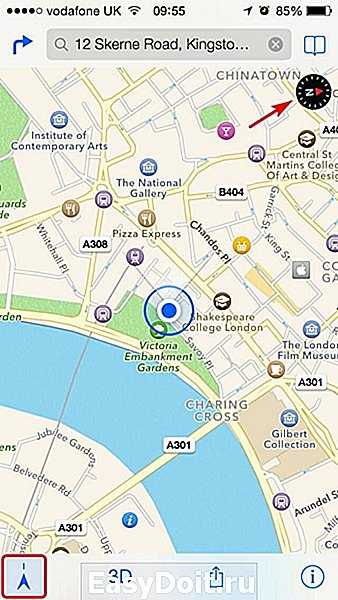
Не воспринимайте приложение как совсем точный прибор. Отклонения бывают даже у физических компасов, а речь идёт всё-таки о приложении. Некоторые сбои могут быть от нахождения рядом магнитов, от работающих наушников. Если вам важны крайне совсем точные показатели, то лучше использовать физический, профессиональный компас.
iwiki.su
Компас в Айфон
Ориентирование по компасу
Встроенный компас показывает направление, а также географические координаты текущего местоположения. Можно выбрать магнитный север или режим, в котором программа «Компас» настраивает отклонение и показывает географический север.
Важно: На точность показаний цифрового компаса могут негативно влиять магнитные поля и другие условия окружающей среды, в том числе воздействие магнитов, находящихся в наушниках iPhone. [Цифровой компас следует применять только для основной навигационной ориентировки, не следует полагаться на его показания для определения точного местоположения, близости, расстояния или направления
При первом использовании компаса необходимо выполнить его калибровку, в дальнейшем также может потребоваться периодически выполнять калибровку. iPhone сообщит Вам об этом.
Примечание: Если при запуске программы «Компас» Службы геолокации отключены, на экране появится запрос об их включении. «Компас» можно использовать без включения Служб геолокации. См. «Службы геолокации» 25.
Калибровка iPhone. Возьмите iPhone в руки и опишите им в воздухе восьмерку. Также может потребоваться отойти от источника помех.
Определение направления. Держите iPhone на уровне земли. Стрелка компаса поворачивается и указывает на север. Ваше текущее направление появляется в верхней части экрана. Координаты текущего местоположения отображаются в нижней части экрана.
Переключение между географическим севером и магнитным севером.
Нажмитеи выберите нужную настройку.
с помощью «Компаса» можно определить текущее местоположение в программе «Карты». В программе «Карты» используется встроенный цифровой компас, с которым Вы всегда можете определить направление.
Просмотр текущего местонахождения в программе «Карты». Нажмите в нижней части экрана. Открывается программа «Карты», и синим маркером указывается Ваше текущее местоположение.
См. «Поиск и просмотр местонахождений» 62.
Определение направления. В программе «Карты» дважды нажмитеЗначок изменит свой вид наУгол показывает точность показаний компаса — чем меньше угол, тем выше точность.
allotehno.ru
Говорящий компас
Единственная причина, по которой мы включили Speaking Compass в этот список, заключается в том, что это также единственное приложение-компас для Android, предназначенное для пользователей с ослабленным зрением. Как вы можете догадаться, приложение будет озвучивать инструкции вслух, чтобы помочь вам улучшить взаимодействие при запуске.
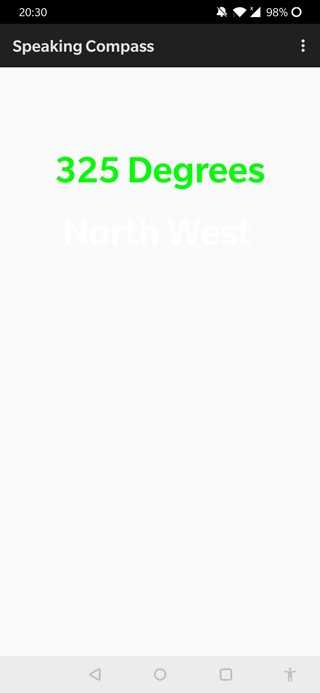
Такие указания, как 45 градусов востока или 97 градусов северо-запада, будут объявляться несколько раз, поэтому, если вы пропустите первый раз, вы можете послушать его еще раз. Приложение использует минималистский подход без каких-либо необычных функций. Это очевидно, потому что он нацелен на тех, кому тяжело смотреть. В приложении нет покупок или рекламы, разговор имеет смысл.
Скачать Speaking Compass: Android
Как откалибровать компас
Для нормальной работы цифрового компаса необходимо произвести его калибровку. Сделать это можно в самом приложении. Инструкция:
Шаг 1. Установите на телефон любой компас. В данной инструкции мы будем работать с приложением «Компас 360 Pro Free». Его можно бесплатно скачать на смартфон через Play Маркет.
![]()
Шаг 2. Запустите приложение и выдайте ему доступ к данным о местоположении. Для этого нажмите «Разрешить». После этого примите пользовательские соглашения, нажав кнопку «Continue».
![]()
Шаг 3. Нажмите «Settings», чтобы перейти в настройки. Здесь вы можете посмотреть список доступных параметров, вручную откалибровать азимут, включить или отключить GPS, выбрать истинный север вместо магнитного.
![]()
Шаг 4. Вернитесь на главный экран и начните калибровку. Для этого достаточно разместить устройство горизонтально (например, положить на стол) и сделать несколько оборотов вокруг оси. После этого поместите его вертикально и снова сделайте несколько круговых движений.
На этом калибровка заканчивается и вы можете начать пользоваться компасом. Для более точной работы рекомендуется полностью откалибровать на смартфоне все датчики (особенно, акселерометр и магнитометр).
Cодержание
Где в айфоне/айпаде компас и как им пользоваться?
Допустим, вы поехали в лес. Естественно сигнал не ловит, либо очень слабо. В любом случае, мобильным интернетом воспользоваться не получится. 
Тут на помощь придет старый добрый компас, которым люди пользуются уже достаточно давно. Вы только представьте, что первый компас появился в 12 столетии.
Если вы владеете iPhone, iPad или iPod, то можно найти предустановленную программу, которая так и называется «Компас». 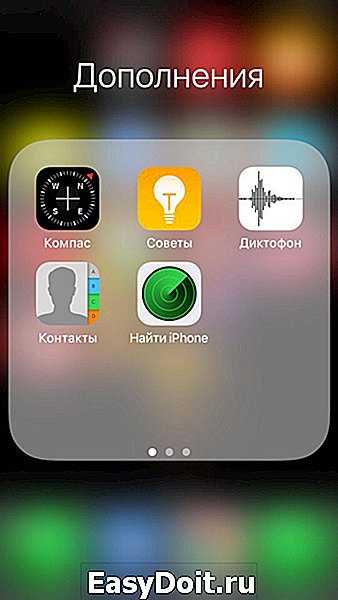
Если же его нету, то возможно он был вами случайно удален. Либо, по какой-то причине его нету с самого начала использования.
В таком случае делаем такие действия:
- переходим в App Store;
- пишем в поиске «компас»;
- жмем установить.
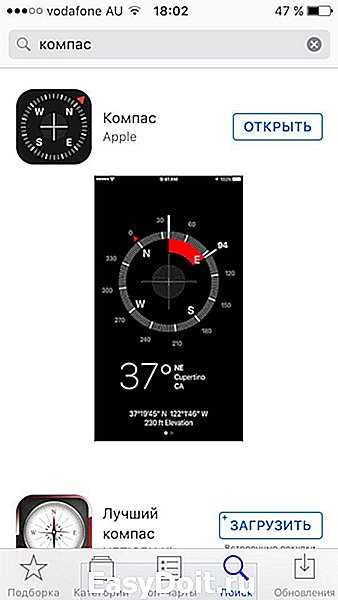
И если вы начнете отклоняться от нужного пути, то будет показываться красным цветом, на сколько вы отклонились.
Выводы
Детальные инструкции об использование самим компасом я рассказывать не буду, ведь я в этом не великий специалист. Просто теперь вы знаете, где именно находится это приложение у вас на айфоне или айпаде.
Вещь достаточно полезная, даже если вы ей не пользуетесь каждый день. Возможно, однажды эта программа спасет вам жизнь.
guide-apple.ru
Командирский компас Pro
По какой-то причине разработчик решил по-разному назвать одно и то же приложение в App Store и Play Store. Позже она получила название «Подзорная труба». Приложение позволит вам сохранить ваше текущее местоположение, чтобы вы могли вернуться туда, откуда начали. Копить баллы легко. Вы можете не только сохранить несколько точек, но и отслеживать их одновременно, используя информацию о расстоянии, направлении и высоте.
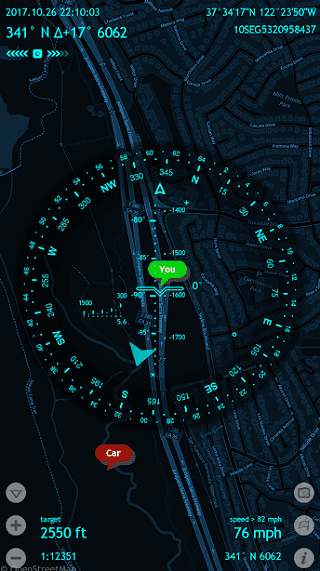
В старину наши предки использовали положение звезд ночью и направление солнца днем, чтобы ориентироваться и ориентироваться в лесах и пустынях. Большинство из нас ничего не знает о звездах, кроме того, что они прекрасны. Commander Compass Pro отслеживает положение луны и звезд для калибровки компаса для максимальной точности.
Профессиональная версия обойдется вам в 7 долларов, но вы добавите такие функции, как возможность наложения карт компаса для визуализации и отслеживания солнечной системы, и она построена в соответствии с военными требованиями.
Скачать Commander Compass Go: Android | iOS
Цифровой компас
Если вы в душе исследователь и искатель приключений и ищете чего-то еще, то это то, что вам нужно. Цифровой компас не только показывает север, но и показывает его на карте с направлением, в котором вы решили двигаться. Фактически, некоторые крупные и средние города со всего мира легко доступны из раскрывающегося меню.

Единственный недостаток с более чем 10 различными вариантами компаса заключается в том, что цифровой компас доступен только для устройств iOS. С другой стороны, это действительно хорошее приложение для навигации, картографии и маршрутизации. Приложение бесплатное, но в нем есть реклама, которую можно удалить, купив в приложении за 1.99 доллара.
Скачать цифровой компас: iOS
Как выйти к населенному пункту, используя iPhone?
Если при помощи приложения Компас на iPhone обнаружено хотя бы два показателя, то можно двигаться без опаски, но только по правилам:
соединить ноль на шкале и стрелку, указывающую на север;
Фото: Стрелка «Север» совпадает с 0 на шкале
провести пальцем по циферблату виртуального компаса, развернув гаджет так, чтобы стрелка попала на угол вычисленного азимута;
- определиться с тем, что угол азимута выделяется красным цветом;
- необходимо будет перемещаться по направлению верхней черты на рассчитанное расстояние.
Благодаря нехитрым манипуляциям знающего человека можно быстро вывести целую группу туристов из чащи леса к ближайшему населенному пункту. Мало кто знает, что приложение Компас наполнено неожиданными дополнениями, например, возможностью определить такой показатель, как высота местности над уровнем моря.
Как только будут найдены точные географические координаты конкретного населенного пункта, реально будет определить его нахождение на местности, открыв одним щелчком Apple Maps. При единственном нажатии на дисплей гаджет сумеет легко запомнить показатели, в том числе:
- азимут;
- координаты населенного пункта;
- малейшее отклонение от проложенного курса.
Специалисты компании Apple часто утверждают, что пользование всеми функциями приложения «Компас» помогает чувствовать себя уверенным на незнакомой местности.
appleiwatch.name
Калибровка компаса с помощью Google Maps
Приложение, позволяющее пользоваться картами сервиса Google Maps, можно использовать для определения своих координат, и для выполнения калибровки компаса.
Для того чтобы откалибровать компас пользователю следует выполнить такие действия:
- Открыть «Гугл Мэпс».
- Взять устройство в руку, в обычном положении – экраном к себе.
- Наклонить гаджет вперёд (верхней частью – от себя) и вернуть назад.
- Повернуть планшет или телефон под углом 90 градусов, дождавшись изменения ориентации экрана.
- Проверить работоспособность датчика, сравнивая его показания с информацией, полученной из других источников (второго телефона или открытого в браузере сервиса Google Maps).
Если способ не помог, следует снова открыть утилиту и попробовать рисовать мобильным гаджетом фигуру, напоминающую цифру 8. Ещё один способ предполагает вращение мобильного устройства вокруг каждой из его осей.
Компас Сталь 3D
Compass Steel 3D — это именно то, что вы думаете. Компас стального цвета, работающий в 3D-среде, показывает направление и пункт назначения. Помимо магнитного севера, вы также можете увидеть истинный север. Как и другие, он отслеживает положение и направление солнца и луны и показывает время восхода и захода солнца.

3D-дизайн Compass Steel вдохновлен морскими пехотинцами. Это заставляет компас парить в воздухе, что придает ему прохладный вид и делает его эстетически приятным. В приложении Compass для Android нет рекламы и нет никаких покупок внутри приложения. Единственное, что вам нужно помнить, это то, что вам может потребоваться частая калибровка компаса.
Скачать Compass Steel 3D: Android
новости интернета и современных технологий
Наверняка новые пользователи iOS не знают о дополнительных возможностях предустановленного приложения «Компас». Существует несколько сценариев его использования, о которых мы и поговорим в этом материале.

После того как вы запустите «Компас» сделайте свайп влево, чтобы переключиться на экран со строительным уровнем. В зависимости от того как вы будете держать устройство, можно измерять угол наклона поверхности.
Первый вариант — когда вы держите смартфон вертикально, вне зависимости от альбомной или портретной ориентации. Сразу же хотим отметить, что в альбомной ориентации уровень будет работать точнее.

Если вы хотите серьёзно измерить угол наклона поверхности, то обязательно снимите защитный аксессуар. Как бы это смешно не звучало, но не рекомендуем использовать iPhone для точных измерений при выполнении строительных работ. Погрешность будет большая. Лучше используйте водяной или лазерный уровень.
ПО ТЕМЕ: Ориентирование с iPhone: Как определять азимут в приложении Компас.
Кстати, если угол наклона будет равен нулю, то дисплей окрасится в зелёный цвет.

Второй вариант использования — когда устройство лежит на поверхности. В таком случае если плоскость имеет наклон, то iPhone покажет угол между двумя кружками. Они позволяют определить направление наклона.

На вкладке с компасом в iOS 10 появилась дополнительная функция — отображение высоты над уровнем моря.
Тапнув по географическим координатам откроется приложение Apple Maps.
А если тапнуть по изображению с компасом, то iPhone запомнит текущее направление и любое отклонение от курса (про Азимут мы писали здесь) будет помечаться красной чертой.
Как видите, штатное приложение от Apple имеет довольно неплохой инструментарий, о котором начинающие пользователи iOS могли и не знать.
24hitech.ru
Координаты компаса.
Большинство из нас используют Карты Гугл как приложение Навигация и навигация Практически пока мы в городе или на трассе. Координата компаса работает с Карты Гугл Это упрощает использование и обращение. Вы также можете получить координаты определенного места на карте. Полезно делиться с другими. Поскольку он использует Google Maps, название местоположения также берется из Google Maps.
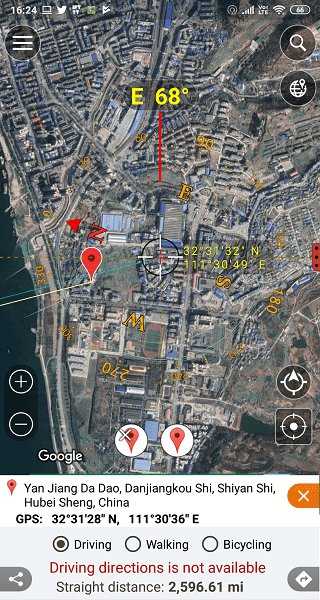
Координаты компаса имеют разные темы и макеты карты на выбор. Вы можете оставить экран включенным во время использования приложения, увеличить масштаб или нажать на маркер, а также настроить текст, единицы измерения и даже цвет. Вы можете удалить рекламу с помощью покупки в приложении.
Скачать координаты компаса: Android
Зачем нужен компас в телефоне?
Для начала разберемся, зачем нужен компас в смартфоне. Он помогает ориентироваться в пространстве даже при отсутствии карты местности. Если знать примерное расположение населенного пункта или конкретного объекта, этот прибор в умелых руках поможет его найти.
Иногда стрелка на мобильном навигаторе начинает перемещаться хаотичным образом. Если этот сбой будет продолжительным, ориентироваться на дороге станет сложно. Компас хоть и устаревшее устройство, но еще актуальный и проверенный способ определения местоположения. Конечно, возить с собой компас в привычном понимании не всегда удобно, поэтому разработчики смартфонов внедрили соответствующий датчик в свои устройства.
Функция компаса доступна в предустановленных приложениях на многих Android-устройствах и работает через технологию GPS и геомагнитный датчик. Чтобы увидеть заветную стрелочку, всегда указывающую на север, просто откройте приложение Google Maps (Карты Google) или Яндекс.Навигатор.
Проверка точности направления Google Карт
Перед калибровкой компаса проверьте, правильно ли указывается направление Вашего устройства в приложении Google Карты.
Откройте приложение Google Карты на устройстве Android, а затем найдите синий круг, показывающий Ваше местоположение. Если он не виден, нажмите круглый значок мишени в правом нижнем углу.
Это действие покажет Ваше местоположение, насколько это понимают Google Карты. Направление Вашего устройства отображается в виде синего луча вокруг круглого значка местоположения.
Если дальность луча слишком велика, Google Карты обычно просят Вас откалибровать Ваш компас. Если это не так, Вам нужно откалибровать его вручную.
Как правило, функция «компас» указывается в характеристиках смартфона. Если же компас не установлен по умолчанию, то, требуется уточнить наличие в телефоне опции «магнитный датчик». Именно параметр «магнитный датчик» определяет стороны света и делает возможным установку программы «компас» в мобильный. Для установки программ пешеходной навигации тоже необходимо наличие магнитного датчика в смартфоне.
При запуске программы компас в первый раз, требуется провести отладку компаса для его дальнейшего функционирования. Для этого нужно несколько раз вертикально и горизонтально описать в воздухе фигуру “восьмерку” своим телефоном. Для калибровки компаса обычно достаточно одной минуты, после чего компас будет настроен и готов к работе.
Приложение использует компас (если он есть в вашем устройстве) для определения направления. В навигации (в движении) используются данные GPS, а если вы стоите на месте или двигаетесь с низкой скоростью (менее 3,6 км/ч) вне режима навигации, используется компас.
Работа компаса зависит от вашего устройства, уровня помех (магнитные поля и другие условия окружающей среды), поэтому, может потребоваться откалибровать компас, например, если синяя стрелка на карте указывает неверное направление.
На Android чтобы откалибровать компас, по-очереди поверните устройство 1-2 раза по 3-м осям. Также можно воспользоваться сторонними приложениями, чтобы откалибровать компас, например, GPS Status для Android (в меню приложения выбрать пункт калибровка компаса).
Если не работает компас в версии 8.3.6 Android, пожалуйста, обновите приложение.
На iOS система сама предложит откалибровать компас в случае, если это необходимо. Для того, чтобы включить/отключить калибровку компаса, откройте Настройки → Конфиденциальность → Службы геолокации → Системные службы → Калибровка компаса.
Этапы определения азимута с помощью приложения «Компас» в iPhone
На iPhone имеется одно невероятно удобное приложение – Компас, который способен определить, где находятся азимут и северная сторона горизонта. Именно определение азимута позволяет обозначить для себя правильное направление движения и выбраться к пункту назначения.
Чтобы правильно определить данный показатель, необходимо не только скачать вышеуказанное приложение на гаджет, но еще и выполнить несколько последовательных действий:
- положить гаджет на карту местности;
- правая часть должна располагаться так, чтобы она соединяла два населенных пункта, откуда и куда необходимо попасть;
- повернуть карту местности таким образом, чтобы стрелка, указывающая на север, располагалась параллельно с линией С-Ю;
- внизу экрана смартфона можно отыскать показатель обнаруженного азимута.


































